elektroniczna Platforma Usług Administracji Publicznej
|
|
|
- Agata Brzozowska
- 9 lat temu
- Przeglądów:
Transkrypt
1 elektroniczna Platforma Usług Administracji Publicznej Instrukcja użytkownika Podsystem płatności wersja 7.2 Ministerstwo Spraw Wewnętrznych i Administracji ul. Batorego 5, Warszawa
2 1. WPROWADZENIE CEL DOKUMENTU SŁOWNIK POJĘĆ ELEMENTY EKRANU SPIS RYSUNKÓW PRAWA DOSTĘPU ROLE WYWOŁANIE FUNKCJI ZAPŁATY Z SYSTEMU ZEWNĘTRZNEGO ZINTEGROWANEGO Z SYSTEMEM EPUAP SYTUACJE AWARYJNE / 23
3 1. Wprowadzenie Instrukcja ta stanowi informację, dla użytkowników (usługobiorców), którzy w systemie epuap chcą dokonać płatności z tytułu realizacji jakiejś usługi. Informacja o możliwości płatności za usługę wraz z przekierowaniem do strony płatności będzie zawarta w opisie usługi w Katalogu Usług (instrukcja użytkownika Katalog Usług) lub w systemach zewnętrznych zintegrowanych z epuap. W celu realizacji płatności za usługę za pośrednictwem epuap, w opisie danej usługi umieszczony będzie link z przekierowaniem do podsystemu płatności, gdzie wykonywane będą dalsze kroki. Na formatce nowej płatności, wyświetlą się dane dotyczące płatności pochodzące z opisu usługi. Dodatkowo użytkownik będzie widział listę metod płatności (np. przelew, transfer), za pomocą których będzie miał możliwość realizacji płatności. Metody te są przypisane do Instytucji Finansowych, które je oferują. Dla każdej z tych metod podana jest prowizja, jaką pobiera Instytucja Finansowa za jej udostępnienie. Ta sama metoda płatności oferowana przez różne Instytucji Finansowe może mieć inną prowizję. Dodatkowo przy każdej metodzie płatności będzie widoczne logo banków, z którymi dana Instytucja Finansowa współpracuje i które realizują płatność za pomocą tych metod. Wszystkie te informacje pozwolą użytkownikowi wybrać najlepsze dla niego warunki do dokonania płatności za pośrednictwem epuap. Szczegółowy opis czynności niezbędnych do wykonania procesu wnoszenia opłaty znajduje się w kolejnych rozdziałach Cel dokumentu Niniejsza instrukcja stanowi pomoc dla użytkownika (usługobiorcy) w zakresie realizacji zapłaty za usługę. Realizacja zapłaty za usługę (wniosek) może odbywać się: 3 / 23
4 w systemach zewnętrznych zintegrowanych z systemem epuap, w systemie epuap w Katalogu Usług Publicznych (opis w instrukcji użytkownika - Katalog Usług) poprzez utworzenie wniosku z poziomu katalogu Moje dokumenty (opis w instrukcji użytkownika Moje dokumenty) Z punktu widzenia użytkownika (usługobiorcy) systemu zewnętrznego realizacja zapłaty za usługę jest widoczna jako część systemu zewnętrznego np. poprzez przycisk OPŁAĆ (wywołanie funkcji realizacji opłaty systemu epuap). Dlatego też instrukcja ta zawiera wyłącznie opis uiszczenia opłaty po wywołaniu z systemu zewnętrznego funkcji realizacji zapłaty za usługę systemu epuap. Na początku każdej części opisany jest ogólny zarys danego obiektu oraz procesy zachodzące na danych. Dodatkowo do każdego rozdziału będą dodawane zrzuty z ekranu (całego ekranu lub przycisków akcji) z opisem na dole w celu lepszej orientacji przez użytkownika Słownik pojęć Nazwa Formatka, formularz Rola Czynność Radio button Check-box Objaśnienie Każdy ekran, na którym system wyświetla dane użytkownikowi Funkcja sterująca uprawnieniami dostępu do wykonania czynności Postępowanie mające na celu wykonanie danej operacji. Przycisk opcji, przełącznik do wybierania tylko jednej z wielu opcji formatki. Przycisk opcji, pozwalający na zaznaczenie wielu opcji wyboru jednocześnie 4 / 23
5 Kliknięcie System zewnętrzny Funkcja realizacji zapłaty usługę za Jednorazowe naciśnięcie lewego przycisku myszy na wskazanym polu. System komunikujący się z systemem epuap poprzez standardowe mechanizmy komunikacji przez web serwisy, z wykorzystaniem ogólnego uniwersalnego interfejsu. Funkcja wywoływana z systemu epuap, umożliwiająca przekazanie do systemu Instytucji Finansowej danych wymaganych do wniesienie przez użytkownika (usługobiorcę) wymaganej opłaty za usługę. EPO Elektroniczne Poświadczenie Opłaty Dokument XML o ustalonej strukturze, w którym uprawniona strona (instytucja finansowa) poświadcza fakt przyjęcia wpłaty określonej kwoty, na określony rachunek, z określonym tytułem. EPO może również zawierać różne dodatkowe informacje o okolicznościach wpłaty. Informacje w EPO poświadczone są podpisem cyfrowym wystawcy. Metoda płatności Akceptant Prowizja Typ operacji płatniczej, sposób płatności opierający się np. na przelewie bankowym, karcie kredytowej, płatności przy użyciu smsa Podmiot epuap, na którego konto bankowe jest dokonywana opłata za usługę Opłata (koszt) za realizację przez Instytucje Finansową płatności za usługę. Prowizja nie jest naliczana jeżeli koszty realizacji płatności (prowizja) są ponoszone przez usługodawcę. Jeżeli koszty realizacji płatności ponosi użytkownik 5 / 23
6 (usługobiorca) wtedy prowizja jest naliczana a jej wysokość jest uzależniona od Instytucji Finansowej. Usługobiorca Zalogowany użytkownik systemu epuap dokonujący płatności za wskazaną usługę Elementy ekranu Poniższa tabela zawiera zestawienie ikonek, przycisków znajdujących się na formatkach. Symbol Objaśnienie Przycisk służący do anulowania operacji Przycisk służący do potwierdzenia operacji Przycisk służący do ponownego przeliczenia ceny usługi po wybraniu nowej metody płatności. Przycisk przekierowuje użytkownika do systemu Instytucji Finansowej wywołując jednocześnie funkcję realizacji zapłaty za usługę. 6 / 23
7 1.4. Spis rysunków RYSUNEK 1 NOWA PŁATNOŚĆ... 9 RYSUNEK 2 NOWA PŁATNOŚĆ RYSUNEK 3 OTRZYMANIE EPO RYSUNEK 4 STRONA GŁÓWNA EPUAP RYSUNEK 5 MOJE DOKUMENTY FOLDER ODEBRANE RYSUNEK 6 SZCZEGÓŁY EPO RYSUNEK 7 OTRZYMANIE NIEPRAWIDŁOWEGO EPO RYSUNEK 8 KOMUNIKAT O POWODZENIU OPERACJI RYSUNEK 9 NOWA PŁATNOŚĆ Prawa dostępu role Każdy użytkownik, który założył swoje konto i podmiot na platformie epuap (użytkownik zarejestrowany) i zalogował się do systemu epuap posiada uprawnienia do wszystkich formatek i funkcjonalności potrzebnych do realizacji płatności za usługę. Funkcja realizacji płatności jest dostępna wyłącznie dla użytkownika zalogowanego. Jeżeli użytkownik niezalogowany będzie chciał zrealizować płatność, zostanie poproszony o zalogowanie się do systemu epuap.. 7 / 23
8 2. Wywołanie funkcji zapłaty z systemu zewnętrznego zintegrowanego z systemem epuap. Funkcjonalność dostępna dla wszystkich zarejestrowanych i zalogowanych użytkowników posiadających swój skład dokumentów. Ten rozdział zawiera opis funkcjonalności związanych z wywołaniem funkcji realizacji zapłaty za usługę (wniosek). Przejście do formularza realizacji zapłaty za usługę (wniosek) ma miejsce z systemu zewnętrznego zintegrowanego z systemem epuap, a także z Katalogu Usług epuap (opis w instrukcji użytkownika Katalog Usług) i z podsystemu Moje dokumenty (opis w instrukcji użytkownika Moje dokumenty). Rozdział ten nie obejmuje swoim zakresem obsługi systemu zewnętrznego. Poniżej zostały opisane kroki realizacji zapłaty w systemie epuap. Opisu wywołania funkcji realizacji zapłaty należy szukać w instrukcji obsługi systemu zewnętrznego wywołującego funkcje realizacji zapłaty. Użytkownik (usługobiorca) aby zapłacić za usługę (wniosek) musi posiadać swój skład dokumentów i musi być zalogowany do systemu epuap (w innym przypadku funkcja realizacji zapłaty za usługę nie będzie dostępna). Po wywołaniu funkcji realizacji zapłaty z systemu zewnętrznego użytkownik zostanie, poproszony o zalogowanie się do systemu epuap. 8 / 23
9 Krok 1. Po przejściu z systemu zewnętrznego lub Katalogu Usług epuap, na stronę Nowej płatności (Rysunek 1) wyświetlą się dane płatności, pochodzące z opisu usługi, z której nastąpiło przekierowanie do podsystemu płatności: Rysunek 1 Nowa płatność Na formatce nowej płatności, prezentowane są informacje: Numer rachunku bankowego, na który zostanie przelana opłata za usługę (wniosek) rachunek pochodzi z opisu usługi, za którą dokonywana jest płatność Tytuł płatności za jaką jest uiszczana opłata tytuł pochodzi z opisu usługi, za którą dokonywana jest płatność 9 / 23
10 Cena usługi wartość pochodzi z opisu usługi, za którą dokonywana jest płatność Prowizja pobierana przez Instytucję finansową, która udostępnia płatność za usługę za pomocą wskazanej metody płatności Kwota do zapłaty - suma ceny usługi i prowizji. Pola te są automatycznie wypełnianie przez system. Poniżej tych danych prezentowane są instytucje płatnicze, które zawarły umowę z danym usługodawcą oraz informacja o udostępnianych przez nie metodach płatniczych i bankach, z jakimi współpracują. Użytkownik wybiera metodę płatności (np. przelew, transfer), za pomocą której chce dokonać płatności oraz sprawdza czy Instytucja, która ją udostępnia współpracuje z bankiem użytkownika (loga banków, będą wyświetlane przy danej Instytucji). Przy każdej metodzie płatności wyświetla się prowizja, jaką pobiera Instytucja Finansowa za jej udostępnienie. Istnieje możliwość, że przy tej samej metodzie płatności udostępnianej przez różne Instytucje Finansowe wielkość prowizji będzie różna. Jednym z przypadków jest sytuacja, w której wysokość prowizji wynosi zero. Oznacza to, że koszty realizacji płatności za usługę ponosi usługodawca. Krok 2. System automatycznie zaznacza checkbox dla pierwszej pozycji na liście. Jeżeli wybrana domyślnie przez system metoda płatności jest zgodna z wyborem użytkownika naciśnij przycisk Potwierdź. System automatycznie zaktualizuje wartość w polu Do zapłaty (Rysunek 1). Krok 3. Zaznacz radio button dla metody płatności, przy pomocy, której chcesz dokonać płatności (jeżeli jest inna niż wybrana domyślnie przez system). Naciśnij przycisk Przelicz. System uzupełni pole Prowizja oraz wyliczy kwotę Do zapłaty (Rysunek 1). 10 / 23
11 Prowizja za realizację płatności nie jest naliczana jeżeli koszty realizacji opłaty (prowizja) są ponoszone przez usługodawcę. Jeżeli koszty realizacji opłaty ponosi użytkownik (usługobiorca) wtedy prowizja jest naliczana a jej wysokość jest uzależniona od instytucji płatniczej. Jeżeli instytucja udostępniająca daną usługę (wniosek) i zezwoliła użytkownikowi na modyfikacje danych płatności, użytkownik może zmodyfikować tytuł płatności i cenię usługi. Na formatce nowej płatności dostępny jest wtedy przycisk Edytuj. Jeżeli na formatce nowa płatność (Rysunek 1) dostępny jest przycisk Edytuj przejdź do kroku 4 jeżeli nie przejedź do kroku 5. Krok 4. Naciśnij przycisk Edytuj, a następnie zmień wartości w polach: Tytułem i Cena Usługi. Jeżeli chcesz sprawić jaka jest prowizja i cena usługi naciśnij przycisk Przelicz. Po jego naciśnięciu system automatycznie zaktualizuje wartość w polu Do zapłaty. Jeżeli chcesz wyjść z trybu edycji naciśnij przycisk Zakończ edycje. Po naciśnięciu przycisku Edytuj zmieni się on na przycisk Zakończ edycje. Po naciśnięciu przycisku Zakończ edytuj system automatycznie wylicza prowizje i cenę usługi. Krok 5. Naciśnij przycisk Potwierdź. System automatycznie zaktualizuje wartość w polu (Rysunek 2). Do zapłaty i uruchomi kolejną formatkę z danymi płatności 11 / 23
12 Krok 6. Po przejściu na kolejną formatkę z danymi płatności (Rysunek 2) naciśnij przycisk Zapłać, w celu przejścia na stronę wybranej Instytucji finansowej, która udostępnia wskazaną metodę płatności. Rysunek 2 Nowa płatność 12 / 23
13 Krok 7. System przekierował użytkownika na stronę wybranej Instytucji finansowej. Po przekierowaniu do systemu Instytucji Finansowej, użytkownik może być poproszony o wskazanie banku przy pomocy, którego chce zrealizować płatność, wprowadzenie danych np. numeru karty kredytowej itp. Postępuj zgodnie z poleceniami wyświetlanymi na stronie Instytucji Finansowej. Szczegółowego opisu realizacji zapłaty w systemie Instytucji Finansowej należy szukać w instrukcji obsługi tego systemu. Po zakończeniu realizacji płatności system Instytucji Finansowej przekierował użytkownika do formatki nowa płatność systemu epuap (Rysunek 3). Na skutek zrealizowania płatności poza systemem instytucja Finansowej wystawia EPO i przesyła je do podsystemu płatności epuap, gdzie następuje tymczasowy zapis EPO i jego walidacja. Jeżeli walidacja dokumentu EPO przebiegła prawidłowo użytkownik otrzymuje komunikat o wystawieniu prawidłowego EPO i po jego akceptacji jest przekierowywany na stronę powodzenia systemu zewnętrznego, w którym uruchomił funkcje realizacji zapłaty za usługę. Jeżeli walidacja dokumentu EPO przebiegła błędnie użytkownik otrzymuje komunikat o błędnym EPO i po jego akceptacji jest przekierowywany na stronę błędu systemu zewnętrznego, w którym uruchomił funkcje realizacji zapłaty za usługę rozdział 3. Sytuacje awaryjne. EPO Elektroniczne Poświadczenie Opłaty. Dokument XML o ustalonej strukturze, w którym uprawniona strona (Instytucja Finansowa) poświadcza fakt przyjęcia wpłaty określonej kwoty, na określony rachunek, z określonym tytułem. EPO może również zawierać inne informacje. Informacje w EPO poświadczone są podpisem cyfrowym wystawcy. 13 / 23
14 Krok 8. Jeżeli walidacja dokumentu EPO przebiegła prawidłowo, system wyświetla formatkę z danymi płatności oraz komunikat o poprawności EPO i przekazaniu go do katalogu Moje dokumenty w folderze Odebrane (Rysunek 3). Naciśnij przycisk OK. Rysunek 3 Otrzymanie EPO 14 / 23
15 Krok 9. W celu obejrzenia EPO w składzie dokumentów, na stronie głównej epuap naciśnij link Nowe dokumenty. Rysunek 4 Strona główna epuap 15 / 23
16 Krok 10. Po przejściu do Moich dokumentów system automatycznie wyświetla zawartość folderu Odebrane, w którym wyświetla się otrzymane EPO. W celu obejrzenia jego szczegółów kliknij link EPO. Rysunek 5 Moje dokumenty folder Odebrane Krok 11. System wyświetlił szczegóły odebranego EPO. 16 / 23
17 Rysunek 6 Szczegóły EPO W szczegółach EPO, będzie widniała kwota przelewu na konto akceptanta. Niezależnie od tego czy kwota płatności zawiera cenę usługi powiększoną o kwotę prowizji czy też nie, jej wartość będzie zawarta w polu Kwota. Jednym z przypadków, w którym usługobiorca nie ponosi kosztu prowizji, płacąc jedynie za samą usługę, jest sytuacja w której koszt ten przejmuje akceptant.
18 18 / 23
19 3. Sytuacje awaryjne. Ten rozdział zawiera opis sytuacji, w których EPO nie zostało dostarczone lub nie zostało poprawnie zweryfikowane. 1. Jeżeli na skutek realizacji płatności walidacja przekazanego przez Instytucję Finansową dokumentu EPO przebiegła nieprawidłowo, system wyświetla formatkę z danymi płatności oraz komunikat o nieprawidłowości (Rysunek 7). Poinformuj administratora systemu epuap o tym fakcie, a następnie Naciśnij OK. Przycisk ten przekieruje użytkownika na stronę błędu systemu zewnętrznego, w którym uruchomił funkcje realizacji zapłaty za usługę. 19 / 23
20 Rysunek 7 Otrzymanie nieprawidłowego EPO 2. Przypadki, których może dotyczyć powyższa sytuacja, gdy na skutek pozytywnie zrealizowanej płatności użytkownik nie otrzymuje EPO: Wywołanie nie zawiera poprawnego certyfikatu. Brak podpisu i certyfikatu w nagłówku jest sygnalizowana przez serwer osobnym komunikatem o błędzie Przesłane EPO nie jest zgodne ze schematem 20 / 23
21 Nie udało się przesłać EPO na wskazany adres. Najprawdopodobniej podano błędny adres skrytki Nieokreślony błąd Przekazano błędny identyfikator transakcji EPO zawiera niewłaściwy podpis, szczegóły niezgodności nie są znane Certyfikat, którym podpisane jest EPO nie posiada przyznanego prawa do podpisywania EPO. Nie istnieje instytucja finansowa z polem Serial Number równym polu Serial certyfikatu, którym podpisane jest EPO. Nie istnieje instytucja finansowa z polem IF_CERTYFIKAT równym polu Certificate Subject, którym podpisane jest EPO. Na skutek wyświetlenia się tych komunikatów na stronie Nowa płatność w epuap, użytkownik powinien skontaktować się z Administratorem w celu zgłoszenia zaistniałego problemu. Jednocześnie komunikaty te wysyłane są do systemu Instytucji Finansowej, która jest wystawcą EPO. W opisanych powyżej przypadkach EPO nie zostanie przesłane na skrytkę użytkownika. 3. Również w sytuacjach, w których użytkownik na stronie Nowa płatność uzyska komunikat o powodzeniu operacji (Rysunek 8), jednak: EPO nie zostało przesłane do składu dokumentów EPO nie zostało załączone do formularza, w przypadku gdy polecenie opłaty było generowane z jego poziomu Wówczas, użytkownik powinien skontaktować się z Administratorem. 21 / 23
22 Rysunek 8 Komunikat o powodzeniu operacji 22 / 23
23 4. Kolejna sytuacja wymagająca kontaktu z Administratorem, to taka, gdy następują problemy z przekierowaniem epuap na stronę Instytucji Finansowej lub na odwrót. Uruchomienie funkcji Zapisz na formatce Nowa płatność (Rysunek 9) nie daje żadnego efektu. Próba przejścia na stronę Instytucji Finansowej trwa zbyt długo. Rysunek 9 Nowa płatność 23 / 23
elektroniczna Platforma Usług Administracji Publicznej
 elektroniczna Platforma Usług Administracji Publicznej Instrukcja użytkownika - Akceptanta Podsystem płatności wersja 7.0. Ministerstwo Spraw Wewnętrznych i Administracji ul. Batorego 5, 02-591 Warszawa
elektroniczna Platforma Usług Administracji Publicznej Instrukcja użytkownika - Akceptanta Podsystem płatności wersja 7.0. Ministerstwo Spraw Wewnętrznych i Administracji ul. Batorego 5, 02-591 Warszawa
elektroniczna Platforma Usług Administracji Publicznej
 elektroniczna Platforma Usług Administracji Publicznej Instrukcja użytkownika zewnętrznego Katalog usług wersja 7.1 Ministerstwo Spraw Wewnętrznych i Administracji ul. Batorego 5, 02-591 Warszawa www.epuap.gov.pl
elektroniczna Platforma Usług Administracji Publicznej Instrukcja użytkownika zewnętrznego Katalog usług wersja 7.1 Ministerstwo Spraw Wewnętrznych i Administracji ul. Batorego 5, 02-591 Warszawa www.epuap.gov.pl
elektroniczna Platforma Usług Administracji Publicznej
 elektroniczna Platforma Usług Administracji Publicznej Instrukcja użytkownika zewnętrznego (Instytucje zewnętrzne) Centralne Repozytorium Wzorów Dokumentów 1.0 Elektronicznych wersja 7.1. Ministerstwo
elektroniczna Platforma Usług Administracji Publicznej Instrukcja użytkownika zewnętrznego (Instytucje zewnętrzne) Centralne Repozytorium Wzorów Dokumentów 1.0 Elektronicznych wersja 7.1. Ministerstwo
elektroniczna Platforma Usług Administracji Publicznej
 elektroniczna Platforma Usług Administracji Publicznej Instrukcja użytkownika Podystem bezpieczeństwa wersja 1.2 wersja 1.0. 1. WPROWADZENIE... 3 1.1. CEL DOKUMENTU... 3 1.2. SŁOWNIK POJĘĆ... 3 1.3. SPIS
elektroniczna Platforma Usług Administracji Publicznej Instrukcja użytkownika Podystem bezpieczeństwa wersja 1.2 wersja 1.0. 1. WPROWADZENIE... 3 1.1. CEL DOKUMENTU... 3 1.2. SŁOWNIK POJĘĆ... 3 1.3. SPIS
MINI PRZEWODNIK - Pierwsze kroki w systemie po wdrożeniu nowej bankowości elektronicznej BOŚBank24 iboss
 MINI PRZEWODNIK - Pierwsze kroki w systemie po wdrożeniu nowej bankowości elektronicznej BOŚBank24 iboss Użytkownik Klienta, logując się do systemu bankowości elektronicznej, zostanie przeniesiony do Ekranu
MINI PRZEWODNIK - Pierwsze kroki w systemie po wdrożeniu nowej bankowości elektronicznej BOŚBank24 iboss Użytkownik Klienta, logując się do systemu bankowości elektronicznej, zostanie przeniesiony do Ekranu
elektroniczna Platforma Usług Administracji Publicznej
 elektroniczna Platforma Usług Administracji Publicznej Instrukcja użytkownika Profil Zaufany wersja 02-02. Ministerstwo Spraw Wewnętrznych i Administracji ul. Batorego 5, 02-591 Warszawa www.epuap.gov.pl
elektroniczna Platforma Usług Administracji Publicznej Instrukcja użytkownika Profil Zaufany wersja 02-02. Ministerstwo Spraw Wewnętrznych i Administracji ul. Batorego 5, 02-591 Warszawa www.epuap.gov.pl
Na ekranie Ustawienia w sekcji ustawień (Rysunek 49) w celu konfiguracji powiadomień mailowych naleŝy zaznaczyć radiobutton przy wybranej opcji
 Krok 2. Na ekranie Ustawienia w sekcji ustawień (Rysunek 49) w celu konfiguracji powiadomień mailowych naleŝy zaznaczyć radiobutton przy wybranej opcji zawsze lub brak lub okresowo. W przypadku opcji powiadomień
Krok 2. Na ekranie Ustawienia w sekcji ustawień (Rysunek 49) w celu konfiguracji powiadomień mailowych naleŝy zaznaczyć radiobutton przy wybranej opcji zawsze lub brak lub okresowo. W przypadku opcji powiadomień
elektroniczna Platforma Usług Administracji Publicznej
 elektroniczna Platforma Usług Administracji Publicznej Instrukcja zakładania konta o uprawnieniach instytucji publicznej wersja 1.4. Ministerstwo Spraw Wewnętrznych i Administracji ul. Batorego 5, 02-591
elektroniczna Platforma Usług Administracji Publicznej Instrukcja zakładania konta o uprawnieniach instytucji publicznej wersja 1.4. Ministerstwo Spraw Wewnętrznych i Administracji ul. Batorego 5, 02-591
Instrukcja dla użytkownika korzystającego z Usługi Moje faktury
 Instrukcja dla użytkownika korzystającego z Usługi Moje faktury Usługa Moje faktury to nowoczesny sposób płatności za faktury/rachunki poprzez system bankowości internetowej ING BankOnLine. Możesz zastąpić
Instrukcja dla użytkownika korzystającego z Usługi Moje faktury Usługa Moje faktury to nowoczesny sposób płatności za faktury/rachunki poprzez system bankowości internetowej ING BankOnLine. Możesz zastąpić
Instrukcja użytkownika
 Instrukcja użytkownika Systemu MEWA 2.0 w ramach Regionalnego Programu Operacyjnego Województwa Mazowieckiego 2014-2020 dla wnioskodawców/beneficjentów 1. Wstęp System MEWA 2.0 jest narzędziem przeznaczonym
Instrukcja użytkownika Systemu MEWA 2.0 w ramach Regionalnego Programu Operacyjnego Województwa Mazowieckiego 2014-2020 dla wnioskodawców/beneficjentów 1. Wstęp System MEWA 2.0 jest narzędziem przeznaczonym
Serwis enależności SPIS TREŚCI:
 Serwis enależności SPIS TREŚCI: 1. Wstęp 1.1 Charakterystyka systemu 1.2 Założenie Profilu Zaufanego 2. Praca z serwisem enależności 2.1 Rejestracja i pierwsze logowanie 2.2 Korzystanie z serwisu 2.3 Zakończenie
Serwis enależności SPIS TREŚCI: 1. Wstęp 1.1 Charakterystyka systemu 1.2 Założenie Profilu Zaufanego 2. Praca z serwisem enależności 2.1 Rejestracja i pierwsze logowanie 2.2 Korzystanie z serwisu 2.3 Zakończenie
elektroniczna Platforma Usług Administracji Publicznej
 elektroniczna Platforma Usług Administracji Publicznej Instrukcja użytkownika Katalog usług wersja 7.2 Ministerstwo Spraw Wewnętrznych i Administracji ul. Batorego 5, 02-591 Warszawa www.epuap.gov.pl 1
elektroniczna Platforma Usług Administracji Publicznej Instrukcja użytkownika Katalog usług wersja 7.2 Ministerstwo Spraw Wewnętrznych i Administracji ul. Batorego 5, 02-591 Warszawa www.epuap.gov.pl 1
Platforma Informacyjno-Płatnicza PLIP
 Platforma Informacyjno-Płatnicza PLIP Podręcznik użytkownika COIG SA Grupa Kapitałowa 40 065 KATOWICE ul. Mikołowska 100 www.coig.pl coig@coig.pl marzec 2016 r. Copyright COIG SA Wszelkie prawa zastrzeżone
Platforma Informacyjno-Płatnicza PLIP Podręcznik użytkownika COIG SA Grupa Kapitałowa 40 065 KATOWICE ul. Mikołowska 100 www.coig.pl coig@coig.pl marzec 2016 r. Copyright COIG SA Wszelkie prawa zastrzeżone
PRZELEWY OZNACZONE JAKO PSD
 W związku z wejściem w życie ustawy z dnia 19 sierpnia 2011 r. o usługach płatniczych (Dz. U. z dn. 23 września 2011 r.), która wdraża do krajowego porządku prawnego zapisy dyrektywy 2007/64/WE Parlamentu
W związku z wejściem w życie ustawy z dnia 19 sierpnia 2011 r. o usługach płatniczych (Dz. U. z dn. 23 września 2011 r.), która wdraża do krajowego porządku prawnego zapisy dyrektywy 2007/64/WE Parlamentu
Instrukcja obsługi Zaplecza epk w zakresie zarządzania tłumaczeniami opisów procedur, publikacji oraz poradników przedsiębiorcy
 Instrukcja obsługi Zaplecza epk w zakresie zarządzania tłumaczeniami opisów procedur, publikacji oraz poradników przedsiębiorcy Spis treści: 1 WSTĘP... 3 2 DOSTĘP DO SYSTEMU... 3 3 OPIS OGÓLNY SEKCJI TŁUMACZENIA...
Instrukcja obsługi Zaplecza epk w zakresie zarządzania tłumaczeniami opisów procedur, publikacji oraz poradników przedsiębiorcy Spis treści: 1 WSTĘP... 3 2 DOSTĘP DO SYSTEMU... 3 3 OPIS OGÓLNY SEKCJI TŁUMACZENIA...
Instrukcja obsługi Zaplecza epk dla Pracowników Instytucji w zakresie zarządzania danymi szczegółowymi dotyczącymi sposobu realizacji procedury
 Instrukcja obsługi Zaplecza epk dla Pracowników Instytucji w zakresie zarządzania danymi szczegółowymi dotyczącymi sposobu realizacji procedury 1 Spis treści: 1 WSTĘP... 3 2 DOSTĘP DO SYSTEMU... 3 3 INSTYTUCJA
Instrukcja obsługi Zaplecza epk dla Pracowników Instytucji w zakresie zarządzania danymi szczegółowymi dotyczącymi sposobu realizacji procedury 1 Spis treści: 1 WSTĘP... 3 2 DOSTĘP DO SYSTEMU... 3 3 INSTYTUCJA
Usługa Moje faktury w ING BankOnLine
 Usługa Moje faktury w ING BankOnLine Usługa Moje faktury to nowoczesny sposób płatności za faktury/rachunki poprzez system bankowości internetowej ING BankOnLine. Możesz zastąpić tradycyjne papierowe faktury
Usługa Moje faktury w ING BankOnLine Usługa Moje faktury to nowoczesny sposób płatności za faktury/rachunki poprzez system bankowości internetowej ING BankOnLine. Możesz zastąpić tradycyjne papierowe faktury
Elektroniczne Biuro Obsługi Interesanta wersja 2.2. Instrukcja dla Interesanta
 Elektroniczne Biuro Obsługi Interesanta wersja 2.2 Instrukcja dla Interesanta Poznań 2011 1 Spis treści 1.Dostęp do EBOI... str.3 1.1.Zakładanie konta EBOI 1.2.Logowanie do systemu EBOI 1.3. Logowanie
Elektroniczne Biuro Obsługi Interesanta wersja 2.2 Instrukcja dla Interesanta Poznań 2011 1 Spis treści 1.Dostęp do EBOI... str.3 1.1.Zakładanie konta EBOI 1.2.Logowanie do systemu EBOI 1.3. Logowanie
epuap Jak dodać usługę do KKSP
 epuap Jak dodać usługę do KKSP Projekt współfinansowany ze środków Europejskiego Funduszu Rozwoju Regionalnego w ramach Programu Operacyjnego Innowacyjna Gospodarka SPIS TREŚCI SPIS TREŚCI... 2 1 Wprowadzenie...
epuap Jak dodać usługę do KKSP Projekt współfinansowany ze środków Europejskiego Funduszu Rozwoju Regionalnego w ramach Programu Operacyjnego Innowacyjna Gospodarka SPIS TREŚCI SPIS TREŚCI... 2 1 Wprowadzenie...
Uruchomienie aplikacji elektronicznych na platformie epuap
 Uruchomienie aplikacji elektronicznych na platformie epuap 1 KROK 1 INSTALACJA APLIKACJI ELEKTRONICZNEJ KROK 2 PUBLIKACJA KARTY USŁUGI 2 KROK 1 - INSTALACJA APLIKACJI ELEKTRONICZNEJ 3 1. Pobrać plik aplikacji
Uruchomienie aplikacji elektronicznych na platformie epuap 1 KROK 1 INSTALACJA APLIKACJI ELEKTRONICZNEJ KROK 2 PUBLIKACJA KARTY USŁUGI 2 KROK 1 - INSTALACJA APLIKACJI ELEKTRONICZNEJ 3 1. Pobrać plik aplikacji
Podręcznik Użytkownika LSI WRPO
 Podręcznik użytkownika Lokalnego Systemu Informatycznego do obsługi Wielkopolskiego Regionalnego Programu Operacyjnego na lata 2007 2013 w zakresie wypełniania wniosków o dofinansowanie Wersja 1 Podręcznik
Podręcznik użytkownika Lokalnego Systemu Informatycznego do obsługi Wielkopolskiego Regionalnego Programu Operacyjnego na lata 2007 2013 w zakresie wypełniania wniosków o dofinansowanie Wersja 1 Podręcznik
PANEL ADMINISTRACYJNY SPRZEDAWCY SZYBKI START
 Biuro Obsługi Klienta Dotpay ul. Wielicka 72, 30-552 Kraków tel. +48 12 688 26 00 e-mail: bok@dotpay.pl PANEL ADMINISTRACYJNY SPRZEDAWCY SZYBKI START Wersja 1.29.6.1 SPIS TREŚCI Strona 2 / 15 WSTĘP...
Biuro Obsługi Klienta Dotpay ul. Wielicka 72, 30-552 Kraków tel. +48 12 688 26 00 e-mail: bok@dotpay.pl PANEL ADMINISTRACYJNY SPRZEDAWCY SZYBKI START Wersja 1.29.6.1 SPIS TREŚCI Strona 2 / 15 WSTĘP...
elektroniczna Platforma Usług Administracji Publicznej
 elektroniczna Platforma Usług Administracji Publicznej Instrukcja użytkownika Katalog Usług Publicznych wersja 1.0 wersja 1.0. 1. WPROWADZENIE...3 1.1. CEL DOKUMENTU...3 1.2. SŁOWNIK POJĘĆ...3 1.3. ELEMENTY
elektroniczna Platforma Usług Administracji Publicznej Instrukcja użytkownika Katalog Usług Publicznych wersja 1.0 wersja 1.0. 1. WPROWADZENIE...3 1.1. CEL DOKUMENTU...3 1.2. SŁOWNIK POJĘĆ...3 1.3. ELEMENTY
Podręcznik użytkownika
 Podręcznik użytkownika Centrum rozliczeniowe UPS 2015 United Parcel Service of America, Inc. Nazwa UPS, marka UPS i kolor brązowy są znakami towarowymi firmy United Parcel Service of America, Inc. Wszelkie
Podręcznik użytkownika Centrum rozliczeniowe UPS 2015 United Parcel Service of America, Inc. Nazwa UPS, marka UPS i kolor brązowy są znakami towarowymi firmy United Parcel Service of America, Inc. Wszelkie
Instrukcja logowania i realizacji podstawowych transakcji w systemie bankowości internetowej dla klientów biznesowych BusinessPro.
 Instrukcja logowania i realizacji podstawowych transakcji w systemie bankowości internetowej dla klientów biznesowych BusinessPro aktualizacja: 12 czerwca 2017 r. Spis treści: 1. Pierwsze logowanie do
Instrukcja logowania i realizacji podstawowych transakcji w systemie bankowości internetowej dla klientów biznesowych BusinessPro aktualizacja: 12 czerwca 2017 r. Spis treści: 1. Pierwsze logowanie do
elektroniczna Platforma Usług Administracji Publicznej
 elektroniczna Platforma Usług Administracji Publicznej Instrukcja użytkownika Profil Zaufany wersja 04-01 SPIS TREŚCI Ministerstwo Spraw Wewnętrznych i Administracji ul. Batorego 5, 02-591 Warszawa www.epuap.gov.pl.
elektroniczna Platforma Usług Administracji Publicznej Instrukcja użytkownika Profil Zaufany wersja 04-01 SPIS TREŚCI Ministerstwo Spraw Wewnętrznych i Administracji ul. Batorego 5, 02-591 Warszawa www.epuap.gov.pl.
Podręcznik dla szkół podstawowych składających ankietę dotyczącą działań o charakterze edukacyjnym w ramach programu Owoce i warzywa w szkole w
 Podręcznik dla szkół podstawowych składających ankietę dotyczącą działań o charakterze edukacyjnym w ramach programu Owoce i warzywa w szkole w formie elektronicznej Biuro Wspierania Konsumpcji Agencja
Podręcznik dla szkół podstawowych składających ankietę dotyczącą działań o charakterze edukacyjnym w ramach programu Owoce i warzywa w szkole w formie elektronicznej Biuro Wspierania Konsumpcji Agencja
Spis treści REJESTRACJA NOWEGO KONTA UŻYTKOWNIKA PANEL ZMIANY HASŁA PANEL EDYCJI DANYCH UŻYTKOWNIKA EXTRANET.NET...
 Spis treści... 1 1. REJESTRACJA NOWEGO KONTA UŻYTKOWNIKA... 3 2. PANEL ZMIANY HASŁA... 5 3. PANEL EDYCJI DANYCH UŻYTKOWNIKA... 6 4. EXTRANET.NET... 8 a. ZMIANA HASŁA EXTRANET.NET... 10 5. PZPN24... 12
Spis treści... 1 1. REJESTRACJA NOWEGO KONTA UŻYTKOWNIKA... 3 2. PANEL ZMIANY HASŁA... 5 3. PANEL EDYCJI DANYCH UŻYTKOWNIKA... 6 4. EXTRANET.NET... 8 a. ZMIANA HASŁA EXTRANET.NET... 10 5. PZPN24... 12
Instrukcja logowania i realizacji podstawowych transakcji w systemie bankowości internetowej dla klientów biznesowych BusinessPro.
 Instrukcja logowania i realizacji podstawowych transakcji w systemie bankowości internetowej dla klientów biznesowych BusinessPro aktualizacja: 8 listopada 2017 r. Spis treści: 1. Logowanie do bankowości
Instrukcja logowania i realizacji podstawowych transakcji w systemie bankowości internetowej dla klientów biznesowych BusinessPro aktualizacja: 8 listopada 2017 r. Spis treści: 1. Logowanie do bankowości
Uzyskanie zaświadczenia o niekaralności przez internet
 Uzyskanie zaświadczenia o niekaralności przez internet Zaświadczenie z Krajowego Rejestru Karnego jest potrzebne w wielu sytuacjach, np. może go zażądać nowy pracodawca. Taki dokument można otrzymać elektronicznie,
Uzyskanie zaświadczenia o niekaralności przez internet Zaświadczenie z Krajowego Rejestru Karnego jest potrzebne w wielu sytuacjach, np. może go zażądać nowy pracodawca. Taki dokument można otrzymać elektronicznie,
Dokumentacja administratora
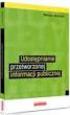 Dokumentacja administratora W projekcie: Wykonanie modułów, raportów i rejestrów do EZD PUW, usług na epuap oraz przeprowadzenie szkoleń w ramach projektu POIG Wersja 0.1 Białystok 2015 Metryka Nazwa projektu
Dokumentacja administratora W projekcie: Wykonanie modułów, raportów i rejestrów do EZD PUW, usług na epuap oraz przeprowadzenie szkoleń w ramach projektu POIG Wersja 0.1 Białystok 2015 Metryka Nazwa projektu
Obsługa gotówki. Instrukcja użytkownika systemu bankowości internetowej dla firm. BOŚBank24 iboss
 BANK OCHRONY ŚRODOWISKA S.A. ul. Żelazna 32 / 00-832 Warszawa tel.: (+48 22) 850 87 35 faks: (+48 22) 850 88 91 e-mail: bos@bosbank.pl Instrukcja użytkownika systemu bankowości internetowej dla firm Obsługa
BANK OCHRONY ŚRODOWISKA S.A. ul. Żelazna 32 / 00-832 Warszawa tel.: (+48 22) 850 87 35 faks: (+48 22) 850 88 91 e-mail: bos@bosbank.pl Instrukcja użytkownika systemu bankowości internetowej dla firm Obsługa
Ministerstwo Finansów
 Ministerstwo Finansów System e-deklaracje Instrukcja użytkownika Wersja 1.00 1/21 SPIS TREŚCI I. INFORMACJE OGÓLNE...3 WYMAGANIA NIEZBĘDNE DO SKŁADANIA DEKLARACJI ZA POMOCĄ INTERAKTYWNYCH FORMULARZY...3
Ministerstwo Finansów System e-deklaracje Instrukcja użytkownika Wersja 1.00 1/21 SPIS TREŚCI I. INFORMACJE OGÓLNE...3 WYMAGANIA NIEZBĘDNE DO SKŁADANIA DEKLARACJI ZA POMOCĄ INTERAKTYWNYCH FORMULARZY...3
Instrukcja dokonywania zmian w Rejestrze Podmiotów Wykonujących Działalność Leczniczą
 Instrukcja dokonywania zmian w Rejestrze Podmiotów Wykonujących Działalność Leczniczą UWAGA: Poniższa procedura nie dotyczy osób, które dokonywały już wcześniej zmian poprzez system teleinformatyczny rejestru
Instrukcja dokonywania zmian w Rejestrze Podmiotów Wykonujących Działalność Leczniczą UWAGA: Poniższa procedura nie dotyczy osób, które dokonywały już wcześniej zmian poprzez system teleinformatyczny rejestru
1. Proszę wejść na stronę: poczta.home.pl i zalogować się do nowej skrzynki e-mail za pomocą otrzymanych danych.
 1. Proszę wejść na stronę: poczta.home.pl i zalogować się do nowej skrzynki e-mail za pomocą otrzymanych danych. 2. Po poprawnym zalogowaniu się, przejdziemy do nowej skrzynki. Ważną informacją jest zajętość
1. Proszę wejść na stronę: poczta.home.pl i zalogować się do nowej skrzynki e-mail za pomocą otrzymanych danych. 2. Po poprawnym zalogowaniu się, przejdziemy do nowej skrzynki. Ważną informacją jest zajętość
USTAWIENIA UŻYTKOWNIKA
 USTAWIENIA UŻYTKOWNIKA Opcja Konfiguracja Użytkownika umożliwia Użytkownikowi dostosować wygląd systemu BOŚBank24 iboss do własnych preferencji. Możliwe jest: włączenie pomocy wyświetlanej na formatkach
USTAWIENIA UŻYTKOWNIKA Opcja Konfiguracja Użytkownika umożliwia Użytkownikowi dostosować wygląd systemu BOŚBank24 iboss do własnych preferencji. Możliwe jest: włączenie pomocy wyświetlanej na formatkach
Instrukcja użytkowania KB tokena
 Instrukcja użytkowania KB tokena Wstęp Co to jest KB token? KB token (inaczej token mobilny) jest aplikacją instalowaną w telefonie komórkowym, umożliwiającą generowanie haseł jednorazowych. Token mobilny
Instrukcja użytkowania KB tokena Wstęp Co to jest KB token? KB token (inaczej token mobilny) jest aplikacją instalowaną w telefonie komórkowym, umożliwiającą generowanie haseł jednorazowych. Token mobilny
Opis przykładowego programu realizującego komunikację z systemem epuap wykorzystując interfejs komunikacyjny "doręczyciel"
 Opis przykładowego programu realizującego komunikację z systemem epuap wykorzystując interfejs komunikacyjny "doręczyciel" dn.24.09.2009 r. Dokument opisuje przykładowy program doręczający dokumenty na
Opis przykładowego programu realizującego komunikację z systemem epuap wykorzystując interfejs komunikacyjny "doręczyciel" dn.24.09.2009 r. Dokument opisuje przykładowy program doręczający dokumenty na
1. Cel i zakres dokumentu Słownik pojęć użytych w instrukcji... 3
 INSTRUKCJA UŻYTKOWNIKA SYSTEMU DOSTAWCA TOŻSAMOŚCI V.02.02 Spis treści 1. Cel i zakres dokumentu... 3 1.1. Słownik pojęć użytych w instrukcji... 3 1.2. Usługi Systemu Dostawca Tożsamości... 3 1.3. Informacje
INSTRUKCJA UŻYTKOWNIKA SYSTEMU DOSTAWCA TOŻSAMOŚCI V.02.02 Spis treści 1. Cel i zakres dokumentu... 3 1.1. Słownik pojęć użytych w instrukcji... 3 1.2. Usługi Systemu Dostawca Tożsamości... 3 1.3. Informacje
Zasady współpracy Urzędu Marszałkowskiego Województwa Świętokrzyskiego z JST w zakresie Portalu PeU
 Zasady współpracy Urzędu Marszałkowskiego Województwa Świętokrzyskiego z JST w zakresie Portalu PeU Rozwój Portalu PeU A. Utworzenie zespołu roboczego ds. rozwoju Portalu PeU Wydelegowanie przedstawicieli
Zasady współpracy Urzędu Marszałkowskiego Województwa Świętokrzyskiego z JST w zakresie Portalu PeU Rozwój Portalu PeU A. Utworzenie zespołu roboczego ds. rozwoju Portalu PeU Wydelegowanie przedstawicieli
ZLECENIA STAŁE. Instrukcja Użytkownika systemu bankowości internetowej dla firm. BOŚBank24 iboss
 BANK OCHRONY ŚRODOWISKA S.A. ul. Żelazna 32 / 00-832 Warszawa tel.: (+48 22) 850 87 35 faks: (+48 22) 850 88 91 e-mail: bos@bosbank.pl Instrukcja Użytkownika systemu bankowości internetowej dla firm ZLECENIA
BANK OCHRONY ŚRODOWISKA S.A. ul. Żelazna 32 / 00-832 Warszawa tel.: (+48 22) 850 87 35 faks: (+48 22) 850 88 91 e-mail: bos@bosbank.pl Instrukcja Użytkownika systemu bankowości internetowej dla firm ZLECENIA
Jak dodać firmę do katalogu firm?
 Jak dodać firmę do katalogu firm? WPIS ZWYKŁY (DARMOWY) Po przejściu na stronę główną serwisu www.publiczne.net klikamy na Katalog firm i urzędów. Następnie wybieramy Dodaj firmę do katalogu (czerwony
Jak dodać firmę do katalogu firm? WPIS ZWYKŁY (DARMOWY) Po przejściu na stronę główną serwisu www.publiczne.net klikamy na Katalog firm i urzędów. Następnie wybieramy Dodaj firmę do katalogu (czerwony
Przewodnik po Platformie Usług Elektronicznych ZUS
 Przewodnik po Platformie Usług Elektronicznych ZUS SPIS TREŚCI Wstęp Jeżeli nie posiadasz jeszcze profilu na PUE Z serwisu bankowości elektronicznej Millenet Ze strony internetowej ZUS Jeżeli posiadasz
Przewodnik po Platformie Usług Elektronicznych ZUS SPIS TREŚCI Wstęp Jeżeli nie posiadasz jeszcze profilu na PUE Z serwisu bankowości elektronicznej Millenet Ze strony internetowej ZUS Jeżeli posiadasz
Przewodnik po rachunku z usługą e-kantor dla firm
 Przewodnik po rachunku z usługą e-kantor dla firm Bankowość elektroniczna Przejdź do meritum 2 Przewodnik po rachunku z usługą e-kantor dla firm Bankowość elektroniczna Aktualizacja: 20 maja 2014 Spis
Przewodnik po rachunku z usługą e-kantor dla firm Bankowość elektroniczna Przejdź do meritum 2 Przewodnik po rachunku z usługą e-kantor dla firm Bankowość elektroniczna Aktualizacja: 20 maja 2014 Spis
System Doładowania e-karty przez Internet (SDK) Podręcznik uŝytkownika
 System Doładowania e-karty przez Internet (SDK) Podręcznik uŝytkownika Strona: 1 / 14 SPIS TREŚCI 1 Portal SDK...3 2 Logowanie do portalu SDK...4 3 Akceptacja regulaminu SDK...5 4 Główna strona portalu
System Doładowania e-karty przez Internet (SDK) Podręcznik uŝytkownika Strona: 1 / 14 SPIS TREŚCI 1 Portal SDK...3 2 Logowanie do portalu SDK...4 3 Akceptacja regulaminu SDK...5 4 Główna strona portalu
elektroniczna Platforma Usług Administracji Publicznej
 elektroniczna Platforma Usług Administracji Publicznej Instrukcja administratora podmiotu potwierdzającego profil zaufany wersja 7.0 SPIS TREŚCI. Ministerstwo Spraw Wewnętrznych i Administracji ul. Batorego
elektroniczna Platforma Usług Administracji Publicznej Instrukcja administratora podmiotu potwierdzającego profil zaufany wersja 7.0 SPIS TREŚCI. Ministerstwo Spraw Wewnętrznych i Administracji ul. Batorego
INSTRUKCJA. ERP OPTIMA - Obsługa w zakresie podstawowym dla hufców. Opracował: Dział wdrożeń systemów ERP. Poznań, wersja 1.
 INSTRUKCJA ERP OPTIMA - Obsługa w zakresie podstawowym dla hufców wersja 1.0 Opracował: Dział wdrożeń systemów ERP 2017 Supremo Sp. z o.o. Strona 1 z 35 Spis treści: 1. Dodawanie kontrahenta import z GUS
INSTRUKCJA ERP OPTIMA - Obsługa w zakresie podstawowym dla hufców wersja 1.0 Opracował: Dział wdrożeń systemów ERP 2017 Supremo Sp. z o.o. Strona 1 z 35 Spis treści: 1. Dodawanie kontrahenta import z GUS
Zakup kredytów i kont Professional
 Zakup kredytów i kont Professional System płatności za wydruki świadectwa charakterystyki energetycznej budynków i projektowanych charakterystyk energetycznych jest systemem przedpłatowym (tak jak telefony
Zakup kredytów i kont Professional System płatności za wydruki świadectwa charakterystyki energetycznej budynków i projektowanych charakterystyk energetycznych jest systemem przedpłatowym (tak jak telefony
Instrukcja obsługi IBOM - dla Interesanta
 Instrukcja obsługi IBOM - dla Interesanta Nowoczesne e-usługi dla mieszkańców Radomia Wersja 1.0 Metryka Organizacja Sputnik Software Sp. z o.o. Nazwa dokumentu Instrukcja obsługi IBOM - dla Interesanta
Instrukcja obsługi IBOM - dla Interesanta Nowoczesne e-usługi dla mieszkańców Radomia Wersja 1.0 Metryka Organizacja Sputnik Software Sp. z o.o. Nazwa dokumentu Instrukcja obsługi IBOM - dla Interesanta
INSTRUKCJA OTWARCIA RACHUNKU ALIOR TRADER PRZEZ INTERNET
 INSTRUKCJA OTWARCIA RACHUNKU ALIOR TRADER PRZEZ INTERNET OTWARCIE RACHUNKU ROR PRZEZ INTERNET Aby otworzyć rachunek ROR przez Internet należy, uruchomić portal Alior Banku i przejść do sekcji Klienci Indywidualni/Konta
INSTRUKCJA OTWARCIA RACHUNKU ALIOR TRADER PRZEZ INTERNET OTWARCIE RACHUNKU ROR PRZEZ INTERNET Aby otworzyć rachunek ROR przez Internet należy, uruchomić portal Alior Banku i przejść do sekcji Klienci Indywidualni/Konta
Instrukcja użytkownika
 Instrukcja użytkownika Systemu MEWA 2.0 w ramach Regionalnego Programu Operacyjnego Województwa Mazowieckiego 2014-2020 dla wnioskodawców/beneficjentów 1. Wstęp System MEWA 2.0 jest narzędziem przeznaczonym
Instrukcja użytkownika Systemu MEWA 2.0 w ramach Regionalnego Programu Operacyjnego Województwa Mazowieckiego 2014-2020 dla wnioskodawców/beneficjentów 1. Wstęp System MEWA 2.0 jest narzędziem przeznaczonym
Instrukcja dla użytkowników serwisu internetowego
 Instrukcja dla użytkowników serwisu internetowego 1 2 Spis treści SPIS TREŚCI... 2 I WSTĘP... 3 II OPIS FUNKCJONALNOŚCI... 3 1. LOGOWANIE DO SERWISU INTERNETOWEGO... 3 1.1 Reguły bezpieczeństwa... 3 2.
Instrukcja dla użytkowników serwisu internetowego 1 2 Spis treści SPIS TREŚCI... 2 I WSTĘP... 3 II OPIS FUNKCJONALNOŚCI... 3 1. LOGOWANIE DO SERWISU INTERNETOWEGO... 3 1.1 Reguły bezpieczeństwa... 3 2.
Doładowania telefonów
 Doładowania telefonów 1. Nowe doładowanie W celu zdefiniowania nowego przelewu na doładowanie telefonu pre-paid należy: Z menu systemu wybrać opcję Doładowania telefonów -> Nowe doładowanie Lub W oknie
Doładowania telefonów 1. Nowe doładowanie W celu zdefiniowania nowego przelewu na doładowanie telefonu pre-paid należy: Z menu systemu wybrać opcję Doładowania telefonów -> Nowe doładowanie Lub W oknie
1. LOGOWANIE DO SYSTEMU
 1. LOGOWANIE DO SYSTEMU Aby zalogować się do systemu należy do okna przeglądarki internetowej wpisać adres: mindstormlab.com/cms Należy upewnić się, że w pasku adresu przeglądarki po wprowadzeniu poprawnego
1. LOGOWANIE DO SYSTEMU Aby zalogować się do systemu należy do okna przeglądarki internetowej wpisać adres: mindstormlab.com/cms Należy upewnić się, że w pasku adresu przeglądarki po wprowadzeniu poprawnego
System epon Dokumentacja użytkownika
 System epon Dokumentacja użytkownika Prawa autorskie tego opracowania należą do MakoLab S.A. Dokument ten, jako całość, ani żadna jego część, nie może być reprodukowana lub rozpowszechniana w jakiejkolwiek
System epon Dokumentacja użytkownika Prawa autorskie tego opracowania należą do MakoLab S.A. Dokument ten, jako całość, ani żadna jego część, nie może być reprodukowana lub rozpowszechniana w jakiejkolwiek
Instrukcja rejestracji praktyki zawodowej pielęgniarek i położnych w Rejestrze Podmiotów Wykonujących Działalność Leczniczą
 Instrukcja rejestracji praktyki zawodowej pielęgniarek i położnych w Rejestrze Podmiotów Wykonujących Działalność Leczniczą Zgodnie z rozporządzeniem ministra zdrowia z dnia 29 września 2011 r. w sprawie
Instrukcja rejestracji praktyki zawodowej pielęgniarek i położnych w Rejestrze Podmiotów Wykonujących Działalność Leczniczą Zgodnie z rozporządzeniem ministra zdrowia z dnia 29 września 2011 r. w sprawie
Dokumentacja użytkownika systemu
 WARMIŃSKI BANK SPÓŁDZIELCZY Dokumentacja użytkownika systemu Miniaplikacja Doładowania Data aktualizacji dokumentu: 2018-10-23 1 Spis treści Rozdział 1. Wprowadzenie... 3 Rozdział 2. Widżet Doładowania...
WARMIŃSKI BANK SPÓŁDZIELCZY Dokumentacja użytkownika systemu Miniaplikacja Doładowania Data aktualizacji dokumentu: 2018-10-23 1 Spis treści Rozdział 1. Wprowadzenie... 3 Rozdział 2. Widżet Doładowania...
WPROWADZANIE ZLECEŃ POPRZEZ STRONĘ WWW.KACZMARSKI.PL INSTRUKCJA UŻYTKOWNIKA
 WPROWADZANIE ZLECEŃ POPRZEZ STRONĘ WWW.KACZMARSKI.PL INSTRUKCJA UŻYTKOWNIKA WSTĘP... 2 1 UWARUNKOWANIA TECHNICZNE... 2 2 UWARUNKOWANIA FORMALNE... 2 3 LOGOWANIE DO SERWISU... 2 4 WIDOK STRONY GŁÓWNEJ...
WPROWADZANIE ZLECEŃ POPRZEZ STRONĘ WWW.KACZMARSKI.PL INSTRUKCJA UŻYTKOWNIKA WSTĘP... 2 1 UWARUNKOWANIA TECHNICZNE... 2 2 UWARUNKOWANIA FORMALNE... 2 3 LOGOWANIE DO SERWISU... 2 4 WIDOK STRONY GŁÓWNEJ...
Internetowy System Informacji Lokalowej websil
 Internetowy System Informacji Lokalowej websil Instrukcja Zawartość 1. Logowanie... 2 2. Przypomnienie hasła... 3 3. Menu konta... 4 4. Kartoteka lokalu... 5 4.1. Salda:... 5 4.2. Operacje na koncie:...
Internetowy System Informacji Lokalowej websil Instrukcja Zawartość 1. Logowanie... 2 2. Przypomnienie hasła... 3 3. Menu konta... 4 4. Kartoteka lokalu... 5 4.1. Salda:... 5 4.2. Operacje na koncie:...
Instrukcja obsługi systemu elektronicznego katalogu przedmiotów (sylabusów)
 Instrukcja obsługi systemu elektronicznego katalogu przedmiotów (sylabusów) 1. Uruchomienie systemu System wykonany został w postaci aplikacji web. Do uruchomienia wymagany jest dostęp do sieci Internet.
Instrukcja obsługi systemu elektronicznego katalogu przedmiotów (sylabusów) 1. Uruchomienie systemu System wykonany został w postaci aplikacji web. Do uruchomienia wymagany jest dostęp do sieci Internet.
Instrukcja użytkownika serwisu POLPUNKTY.PL. Kazimierz Łodziński ICART
 Instrukcja użytkownika serwisu POLPUNKTY.PL Kazimierz Łodziński ICART Ul. Email: info@polpunkty.pl Warszawa, 15 listopada 2010 roku Spis treści 1. Wstęp... 3 2. Nowe funkcjonalności... 3 3. Logowanie do
Instrukcja użytkownika serwisu POLPUNKTY.PL Kazimierz Łodziński ICART Ul. Email: info@polpunkty.pl Warszawa, 15 listopada 2010 roku Spis treści 1. Wstęp... 3 2. Nowe funkcjonalności... 3 3. Logowanie do
Instrukcja założenia konta na epuap oraz złożenie wniosku o profil zaufany
 Urząd Miejski w Morągu, ul. 11 Listopada 9, 14-300 Morąg, 89 757 22 31 wew. 23, e-mail: monika.szczurowska@morag.pl Instrukcja założenia konta na epuap oraz złożenie wniosku o profil zaufany 2 1. Zakładanie
Urząd Miejski w Morągu, ul. 11 Listopada 9, 14-300 Morąg, 89 757 22 31 wew. 23, e-mail: monika.szczurowska@morag.pl Instrukcja założenia konta na epuap oraz złożenie wniosku o profil zaufany 2 1. Zakładanie
INSTRUKCJA DOSTĘPU i OBSŁUGI DO WERSJI DEMONSTRACYJNEJ SERWISU EUROBANK ONLINE DEDYKOWANEGO DLA DOSTAWCÓW USŁUG PSD2
 INSTRUKCJA DOSTĘPU i OBSŁUGI DO WERSJI DEMONSTRACYJNEJ SERWISU EUROBANK ONLINE DEDYKOWANEGO DLA DOSTAWCÓW USŁUG PSD2 1 Spis treści INSTRUKCJA DOSTĘPU i OBSŁUGI DO WERSJI DEMONSTRACYJNEJ SERWISU EUROBANK
INSTRUKCJA DOSTĘPU i OBSŁUGI DO WERSJI DEMONSTRACYJNEJ SERWISU EUROBANK ONLINE DEDYKOWANEGO DLA DOSTAWCÓW USŁUG PSD2 1 Spis treści INSTRUKCJA DOSTĘPU i OBSŁUGI DO WERSJI DEMONSTRACYJNEJ SERWISU EUROBANK
elektroniczna Platforma Usług Administracji Publicznej
 elektroniczna Platforma Usług Administracji Publicznej Instrukcja użytkownika Profil Zaufany wersja 7.3. Ministerstwo Spraw Wewnętrznych i Administracji ul. Batorego 5, 02-591 Warszawa www.epuap.gov.pl
elektroniczna Platforma Usług Administracji Publicznej Instrukcja użytkownika Profil Zaufany wersja 7.3. Ministerstwo Spraw Wewnętrznych i Administracji ul. Batorego 5, 02-591 Warszawa www.epuap.gov.pl
System Doładowania e-karty przez Internet (SDK) Podręcznik użytkownika
 System Doładowania e-karty przez Internet (SDK) Podręcznik użytkownika Strona 1 z 9 1 Portal użytkowników. Portal SDK to system umożliwiający użytkownikom tarnowskiej karty miejskiej uzyskanie informacji
System Doładowania e-karty przez Internet (SDK) Podręcznik użytkownika Strona 1 z 9 1 Portal użytkowników. Portal SDK to system umożliwiający użytkownikom tarnowskiej karty miejskiej uzyskanie informacji
F8WEB WDR Integracja z epuap - Instrukcja Użytkownika
 LTC Sp. z o.o. Siedziba 98-300 Wieluń, ul. Narutowicza 2 NIP 8270007803 REGON 005267185 KRS 0000196558 Kapitał zakł. 5 000 000 PLN Sąd Rej. Łódź-Śródmieście XX Wydział KRS Adres kontaktowy Oddział w Łodzi
LTC Sp. z o.o. Siedziba 98-300 Wieluń, ul. Narutowicza 2 NIP 8270007803 REGON 005267185 KRS 0000196558 Kapitał zakł. 5 000 000 PLN Sąd Rej. Łódź-Śródmieście XX Wydział KRS Adres kontaktowy Oddział w Łodzi
Platforma zakupowa GRUPY TAURON
 Platforma zakupowa GRUPY TAURON Podręcznik dla oferenta Rejestracja w systemie Pierwsze logowanie do systemu Podstawowe elementy interfejsu użytkownika Strefa publiczna systemu Version 1.0 1 1. Rejestracja
Platforma zakupowa GRUPY TAURON Podręcznik dla oferenta Rejestracja w systemie Pierwsze logowanie do systemu Podstawowe elementy interfejsu użytkownika Strefa publiczna systemu Version 1.0 1 1. Rejestracja
Instrukcja użytkownika
 Instrukcja użytkownika Systemu MEWA 2.0 w ramach Regionalnego Programu Operacyjnego Województwa Mazowieckiego 2014-2020 dla wnioskodawców/beneficjentów 1. Wstęp System MEWA 2.0 jest narzędziem przeznaczonym
Instrukcja użytkownika Systemu MEWA 2.0 w ramach Regionalnego Programu Operacyjnego Województwa Mazowieckiego 2014-2020 dla wnioskodawców/beneficjentów 1. Wstęp System MEWA 2.0 jest narzędziem przeznaczonym
Portal Personelu Medycznego. 2010 Global Services Sp. z o.o.
 Portal Personelu Medycznego 2 Portal Personelu Medycznego Spis treści Rozdział I Wprowadzenie 3 Rozdział II Konfiguracja 4 Rozdział III Aktywacja 5 Rozdział IV Opis aplikacji 7 Rozdział V Obsługa okien
Portal Personelu Medycznego 2 Portal Personelu Medycznego Spis treści Rozdział I Wprowadzenie 3 Rozdział II Konfiguracja 4 Rozdział III Aktywacja 5 Rozdział IV Opis aplikacji 7 Rozdział V Obsługa okien
Punkt dystrybucji recept
 Punkt dystrybucji recept Formularz udostępnia funkcjonalność do wykonywania operacji związanych z punktem dystrybucji recept. Przy rezerwacji numerów recept w ramach Punktu Dystrybucji Recept na umowę
Punkt dystrybucji recept Formularz udostępnia funkcjonalność do wykonywania operacji związanych z punktem dystrybucji recept. Przy rezerwacji numerów recept w ramach Punktu Dystrybucji Recept na umowę
Składanie Wniosku o płatność za mikroprojekt w Benefit7
 Składanie Wniosku o płatność za mikroprojekt w Benefit7 Po zalogowaniu do aplikacji Benefit 7 należy najpierw wejść w konto projektów, znajdujące się w menu po prawej stronie; patrz rysunek. Na koncie
Składanie Wniosku o płatność za mikroprojekt w Benefit7 Po zalogowaniu do aplikacji Benefit 7 należy najpierw wejść w konto projektów, znajdujące się w menu po prawej stronie; patrz rysunek. Na koncie
Ministerstwo Sprawiedliwości System e-krk
 Ministerstwo Sprawiedliwości System e-krk Podręcznik Użytkownika dla Osoby Fizycznej Elektroniczny dostęp do e-usług Krajowego Rejestru Karnego Spis treści 1 Informacje wstępne... 3 1.1 Zakres dokumentu...
Ministerstwo Sprawiedliwości System e-krk Podręcznik Użytkownika dla Osoby Fizycznej Elektroniczny dostęp do e-usług Krajowego Rejestru Karnego Spis treści 1 Informacje wstępne... 3 1.1 Zakres dokumentu...
elektroniczna Platforma Usług Administracji Publicznej
 elektroniczna Platforma Usług Administracji Publicznej Instrukcja zakładania konta wersja 8.1. Ministerstwo Spraw Wewnętrznych i Administracji ul. Batorego 5, 02-591 Warszawa www.epuap.gov.pl 1. WPROWADZENIE...
elektroniczna Platforma Usług Administracji Publicznej Instrukcja zakładania konta wersja 8.1. Ministerstwo Spraw Wewnętrznych i Administracji ul. Batorego 5, 02-591 Warszawa www.epuap.gov.pl 1. WPROWADZENIE...
elektroniczna Platforma Usług Administracji Publicznej
 elektroniczna Platforma Usług Administracji Publicznej Instrukcja użytkownika Profil Zaufany wersja 7.4. Ministerstwo Spraw Wewnętrznych i Administracji ul. Batorego 5, 02-591 Warszawa www.epuap.gov.pl
elektroniczna Platforma Usług Administracji Publicznej Instrukcja użytkownika Profil Zaufany wersja 7.4. Ministerstwo Spraw Wewnętrznych i Administracji ul. Batorego 5, 02-591 Warszawa www.epuap.gov.pl
W prawym górnym rogu widoczna jest nazwa zalogowanego użytkownika.
 1 Wstęp ekantor jest aplikacją internetową służącą do przeprowadzania transakcji walutowych. Do prawidłowego działania potrzebna jest aktualna przeglądarka internetowa w najnowszej wersji. Minimalna rozdzielczość
1 Wstęp ekantor jest aplikacją internetową służącą do przeprowadzania transakcji walutowych. Do prawidłowego działania potrzebna jest aktualna przeglądarka internetowa w najnowszej wersji. Minimalna rozdzielczość
PRZEWODNIK PO ETRADER ROZDZIAŁ XII. ALERTY SPIS TREŚCI
 PRZEWODNIK PO ETRADER ROZDZIAŁ XII. ALERTY SPIS TREŚCI 1. OPIS OKNA 3 2. OTWIERANIE OKNA 3 3. ZAWARTOŚĆ OKNA 4 3.1. WIDOK AKTYWNE ALERTY 4 3.2. WIDOK HISTORIA NOWO WYGENEROWANYCH ALERTÓW 4 3.3. DEFINIOWANIE
PRZEWODNIK PO ETRADER ROZDZIAŁ XII. ALERTY SPIS TREŚCI 1. OPIS OKNA 3 2. OTWIERANIE OKNA 3 3. ZAWARTOŚĆ OKNA 4 3.1. WIDOK AKTYWNE ALERTY 4 3.2. WIDOK HISTORIA NOWO WYGENEROWANYCH ALERTÓW 4 3.3. DEFINIOWANIE
INSTRUKCJA ZŁOŻENIA WNIOSKU O KARTĘ KIBICA
 INSTRUKCJA ZŁOŻENIA WNIOSKU O KARTĘ KIBICA PRZYGOTUJ: dokument tożsamości; zdjęcie; numer swojego indywidualnego konta bankowego, z którego wykonasz przelew weryfikacyjny. Zwróć szczególną uwagę na dane
INSTRUKCJA ZŁOŻENIA WNIOSKU O KARTĘ KIBICA PRZYGOTUJ: dokument tożsamości; zdjęcie; numer swojego indywidualnego konta bankowego, z którego wykonasz przelew weryfikacyjny. Zwróć szczególną uwagę na dane
e-płatności szybkie i wygodne przelewy online
 e-płatności szybkie i wygodne przelewy online Krakowski Bank Spółdzielczy realizuje e-płatności szybkie i wygodne przelewy online w internecie: od 15.11.2018 r. - płatności internetowe Paybynet, których
e-płatności szybkie i wygodne przelewy online Krakowski Bank Spółdzielczy realizuje e-płatności szybkie i wygodne przelewy online w internecie: od 15.11.2018 r. - płatności internetowe Paybynet, których
Krok 1. Proszę otworzyć stronę główną platformy epuap: a następnie w prawym górnym rogu wybrać odnośnik Zarejestruj się.
 ZAKŁADANIE DARMOWEGO KONTA NA PLATFORMIE epuap Krok 1. Proszę otworzyć stronę główną platformy epuap: http://epuap.gov.pl., a następnie w prawym górnym rogu wybrać odnośnik Zarejestruj się. Krok 2. W oknie
ZAKŁADANIE DARMOWEGO KONTA NA PLATFORMIE epuap Krok 1. Proszę otworzyć stronę główną platformy epuap: http://epuap.gov.pl., a następnie w prawym górnym rogu wybrać odnośnik Zarejestruj się. Krok 2. W oknie
elektroniczna Platforma Usług Administracji Publicznej
 elektroniczna Platforma Usług Administracji Publicznej Instrukcja zakładania konta wersja 7.1. Ministerstwo Spraw Wewnętrznych i Administracji ul. Batorego 5, 02-591 Warszawa www.epuap.gov.pl 1. WPROWADZENIE...
elektroniczna Platforma Usług Administracji Publicznej Instrukcja zakładania konta wersja 7.1. Ministerstwo Spraw Wewnętrznych i Administracji ul. Batorego 5, 02-591 Warszawa www.epuap.gov.pl 1. WPROWADZENIE...
Pierwsze kroki w systemie w bankowości elektronicznej BOŚBank24 iboss
 MINI PRZEWODNIK Pierwsze kroki w systemie w bankowości elektronicznej BOŚBank24 iboss Użytkownik Klienta, logując się do systemu bankowości elektronicznej, zostanie przeniesiony do Ekranu Głównego. W Ekranie
MINI PRZEWODNIK Pierwsze kroki w systemie w bankowości elektronicznej BOŚBank24 iboss Użytkownik Klienta, logując się do systemu bankowości elektronicznej, zostanie przeniesiony do Ekranu Głównego. W Ekranie
Elektroniczny Urząd Podawczy
 Elektroniczny Urząd Podawczy Dzięki Elektronicznemu Urzędowi Podawczemu Beneficjent może wypełnić i wysłać formularz wniosku o dofinansowanie projektów w ramach Regionalnego Programu Operacyjnego Województwa
Elektroniczny Urząd Podawczy Dzięki Elektronicznemu Urzędowi Podawczemu Beneficjent może wypełnić i wysłać formularz wniosku o dofinansowanie projektów w ramach Regionalnego Programu Operacyjnego Województwa
Instrukcja tworzenia, logowania i obsługi kont w portalu:
 Instrukcja tworzenia, logowania i obsługi kont w portalu: S24 (składania elektronicznych wniosków w celu rejestracji w KRS: spółki z o.o., jawnej i komandytowej w trybie jednego dnia i sprawozdania Z30)
Instrukcja tworzenia, logowania i obsługi kont w portalu: S24 (składania elektronicznych wniosków w celu rejestracji w KRS: spółki z o.o., jawnej i komandytowej w trybie jednego dnia i sprawozdania Z30)
ELEKTRONICZNE LISTY WPŁAT ZA AKTYWACJĘ Instrukcja
 ELEKTRONICZNE LISTY WPŁAT ZA AKTYWACJĘ Instrukcja Elektroniczne listy wpłat zostały stworzone dla poprawy efektywności przekazywania list zbiorczych z wpłatami Rodziców za aktywację kont Uczniów. Wybrane
ELEKTRONICZNE LISTY WPŁAT ZA AKTYWACJĘ Instrukcja Elektroniczne listy wpłat zostały stworzone dla poprawy efektywności przekazywania list zbiorczych z wpłatami Rodziców za aktywację kont Uczniów. Wybrane
epuap Zakładanie konta organizacji
 epuap Zakładanie konta organizacji Projekt współfinansowany ze środków Europejskiego Funduszu Rozwoju Regionalnego w ramach Programu Operacyjnego Innowacyjna Gospodarka Jak założyć konto? Proces zakładania
epuap Zakładanie konta organizacji Projekt współfinansowany ze środków Europejskiego Funduszu Rozwoju Regionalnego w ramach Programu Operacyjnego Innowacyjna Gospodarka Jak założyć konto? Proces zakładania
Instrukcja Użytkownika Baza Członków PZW Formularz wprowadzania danych oraz informacja o płatnościach
 Instrukcja Użytkownika Baza Członków PZW Formularz wprowadzania danych oraz informacja o płatnościach 1 1. Lista Wędkarzy i Wyszukiwarka... 3 2. Dodawanie i Edycja Użytkownika... 4 3. Formularz ewidencji
Instrukcja Użytkownika Baza Członków PZW Formularz wprowadzania danych oraz informacja o płatnościach 1 1. Lista Wędkarzy i Wyszukiwarka... 3 2. Dodawanie i Edycja Użytkownika... 4 3. Formularz ewidencji
JPK VAT wysyłka za pośrednictwem profilu zaufanego z systemu epuap
 JPK VAT wysyłka za pośrednictwem profilu zaufanego z systemu epuap Uwaga: Jeżeli Użytkownik chce podpisać plik za pomocą Profilu Zaufanego epuap, w pierwszej kolejności zobowiązany jest do założenia konta
JPK VAT wysyłka za pośrednictwem profilu zaufanego z systemu epuap Uwaga: Jeżeli Użytkownik chce podpisać plik za pomocą Profilu Zaufanego epuap, w pierwszej kolejności zobowiązany jest do założenia konta
pue.zus.pl ZUS PRZEZ INTERNET KROK PO KROKU OBSŁUGA ROZLICZEŃ/ PODPISYWANIE I WYSYŁKA DOKUMENTÓW DO ZUS
 ZUS PRZEZ INTERNET KROK PO KROKU OBSŁUGA ROZLICZEŃ/ PODPISYWANIE I WYSYŁKA DOKUMENTÓW DO ZUS REJESTRACJA I LOGOWANIE DLA ŚWIADCZENIOBIORCÓW DLA UBEZPIECZONYCH DLA PŁATNIKÓW SKŁADEK Zaloguj się na pue.zus.pl.
ZUS PRZEZ INTERNET KROK PO KROKU OBSŁUGA ROZLICZEŃ/ PODPISYWANIE I WYSYŁKA DOKUMENTÓW DO ZUS REJESTRACJA I LOGOWANIE DLA ŚWIADCZENIOBIORCÓW DLA UBEZPIECZONYCH DLA PŁATNIKÓW SKŁADEK Zaloguj się na pue.zus.pl.
Internetowy System Składania Wniosków PISF wersja 2.2. Instrukcja dla Wnioskodawców
 Internetowy System Składania Wniosków PISF wersja 2.2 Instrukcja dla Wnioskodawców Poznań 2011 1 Spis treści 1.Dostęp do ISSW... str.3 1.1.Zakładanie konta ISSW 1.2.Logowanie do systemu ISSW 1.3. Logowanie
Internetowy System Składania Wniosków PISF wersja 2.2 Instrukcja dla Wnioskodawców Poznań 2011 1 Spis treści 1.Dostęp do ISSW... str.3 1.1.Zakładanie konta ISSW 1.2.Logowanie do systemu ISSW 1.3. Logowanie
PRZEWODNIK TECHNICZNY DLA KART PŁATNICZYCH
 PRZEWODNIK TECHNICZNY DLA KART PŁATNICZYCH 1 SPIS TREŚCI 1. WSTĘP... 3 2. ZMIANA LIMITÓW TRANSAKCJI INTERNETOWYCH... 3 2.1 WPROWADZANIE WNIOSKU O LIMIT DLA TRANSAKCJI INTERNETOWYCH W SYSTEMIE VISIONA...
PRZEWODNIK TECHNICZNY DLA KART PŁATNICZYCH 1 SPIS TREŚCI 1. WSTĘP... 3 2. ZMIANA LIMITÓW TRANSAKCJI INTERNETOWYCH... 3 2.1 WPROWADZANIE WNIOSKU O LIMIT DLA TRANSAKCJI INTERNETOWYCH W SYSTEMIE VISIONA...
Instalacja rozwiązania... 2. Uruchomienie rozwiązania w systemie Sage... 3. Konfiguracja dodatku... 4. Ustawienia dodatkowe rozwiązania...
 Rozwiązanie przygotowane do wymiany danych pomiędzy programem Sage Handel a serwisem www.allegro.pl za pośrednictwem oprogramowania Firmy PhotoSoft EasyUploader. Rozwiązanie pozwala na przesyłanie towarów
Rozwiązanie przygotowane do wymiany danych pomiędzy programem Sage Handel a serwisem www.allegro.pl za pośrednictwem oprogramowania Firmy PhotoSoft EasyUploader. Rozwiązanie pozwala na przesyłanie towarów
Instrukcja dla osoby potwierdzającej profil zaufany
 Załącznik nr 3 do Procedury działania Punktu Potwierdzającego Profile Zaufane epuap w Urzędzie Miejskim w Gdańsku Instrukcja dla osoby potwierdzającej profil zaufany Spis treści 1. Cel i zakres dokumentu...3
Załącznik nr 3 do Procedury działania Punktu Potwierdzającego Profile Zaufane epuap w Urzędzie Miejskim w Gdańsku Instrukcja dla osoby potwierdzającej profil zaufany Spis treści 1. Cel i zakres dokumentu...3
Dokumentacja użytkownika systemu bankowości internetowej def3000/ceb. UZUPEŁNIENIE: Mechanizm Podzielonej Płatności (MPP/Split Payment)
 Dokumentacja użytkownika systemu bankowości internetowej def3000/ceb UZUPEŁNIENIE: Mechanizm Podzielonej Płatności (MPP/Split Payment) Spis treści Spis treści 1. Wstęp...3 2. Rachunki...4 2.1. Wyświetlenie
Dokumentacja użytkownika systemu bankowości internetowej def3000/ceb UZUPEŁNIENIE: Mechanizm Podzielonej Płatności (MPP/Split Payment) Spis treści Spis treści 1. Wstęp...3 2. Rachunki...4 2.1. Wyświetlenie
Instrukcja zgłaszania błędu
 Instrukcja zgłaszania błędu 1 Kanały zgłaszania Do dyspozycji są trzy kanały zgłoszeń: A. AnswerTrack 2 aby skorzystać z tego kanału należy posiadać założone konto użytkowania AT2 (pkt.3), wypełnić formularz
Instrukcja zgłaszania błędu 1 Kanały zgłaszania Do dyspozycji są trzy kanały zgłoszeń: A. AnswerTrack 2 aby skorzystać z tego kanału należy posiadać założone konto użytkowania AT2 (pkt.3), wypełnić formularz
Instrukcja użytkownika
 Instrukcja użytkownika Korzystanie z usług bankowych przez Internet za pomocą programu SABA-MB Mobile Banking grudzień 2014 1 / 30 Spis treści I Wstęp3 II Logowanie do bankowości mobilnej MobileBanking4
Instrukcja użytkownika Korzystanie z usług bankowych przez Internet za pomocą programu SABA-MB Mobile Banking grudzień 2014 1 / 30 Spis treści I Wstęp3 II Logowanie do bankowości mobilnej MobileBanking4
Instrukcja podpisywania wniosku o dofinansowanie w SEKAP za pomocą profilu zaufanego epuap oraz podpisu niekwalifikowanego CC SEKAP UWAGA
 Instrukcja podpisywania wniosku o dofinansowanie w SEKAP za pomocą profilu zaufanego epuap oraz podpisu niekwalifikowanego CC SEKAP UWAGA Instrukcja opisuje sposób podpisania wniosku dla użytkowników,
Instrukcja podpisywania wniosku o dofinansowanie w SEKAP za pomocą profilu zaufanego epuap oraz podpisu niekwalifikowanego CC SEKAP UWAGA Instrukcja opisuje sposób podpisania wniosku dla użytkowników,
Instrukcja składania wniosku w ramach konkursów na finansowanie projektów ze środków Regionalnego Programu Operacyjnego Województwa Śląskiego
 Instrukcja składania wniosku w ramach konkursów na finansowanie projektów ze środków Regionalnego Programu Operacyjnego Województwa Śląskiego 2014-2020 1 Spis treści 1. Zakładanie skrzynki kontaktowej
Instrukcja składania wniosku w ramach konkursów na finansowanie projektów ze środków Regionalnego Programu Operacyjnego Województwa Śląskiego 2014-2020 1 Spis treści 1. Zakładanie skrzynki kontaktowej
1. Składanie wniosku rejestracyjnego - rejestracja konta użytkownika/firmy
 1. Składanie wniosku rejestracyjnego - rejestracja konta użytkownika/firmy Po wejściu na stronę Serwisu KLIPER https://kliper.tvp.pl w celu rejestracji należy wybrać polecenie zaloguj się a po przejściu
1. Składanie wniosku rejestracyjnego - rejestracja konta użytkownika/firmy Po wejściu na stronę Serwisu KLIPER https://kliper.tvp.pl w celu rejestracji należy wybrać polecenie zaloguj się a po przejściu
INSTRUKCJA UŻYTKOWNIKA. Zamówienie zestawu z certyfikatem kwalifikowanym i odnowienie certyfikatu. Wersja dokumentacji 1.1 UNIZETO TECHNOLOGIES SA
 INSTRUKCJA UŻYTKOWNIKA Zamówienie zestawu z certyfikatem kwalifikowanym i odnowienie certyfikatu Spis treści 1. WSTĘP...3 2. OBSŁUGA ZAMÓWIENIA...4 2.1. WYBÓR SPOSOBU ZAKUPU...4 2.2. WYBÓR OFERTY...5 2.3.
INSTRUKCJA UŻYTKOWNIKA Zamówienie zestawu z certyfikatem kwalifikowanym i odnowienie certyfikatu Spis treści 1. WSTĘP...3 2. OBSŁUGA ZAMÓWIENIA...4 2.1. WYBÓR SPOSOBU ZAKUPU...4 2.2. WYBÓR OFERTY...5 2.3.
Instrukcja rejestracji organizacji w podsystemie Generator Wniosko w Aplikacyjnych (GWA) Systemu Informatycznego NAWIKUS
 Instrukcja rejestracji organizacji w podsystemie Generator Wniosko w Aplikacyjnych (GWA) Systemu Informatycznego NAWIKUS Opracowanie: ACK Cyfronet AGH Wersja: 2.0 (grudzień 2017) Strona 1 Spis treści Instrukcja
Instrukcja rejestracji organizacji w podsystemie Generator Wniosko w Aplikacyjnych (GWA) Systemu Informatycznego NAWIKUS Opracowanie: ACK Cyfronet AGH Wersja: 2.0 (grudzień 2017) Strona 1 Spis treści Instrukcja
